Jak znovu připojit bezdrátovou myš Logitech


Pokud pracujete s náhradním přijímačem jakoJsem - pokud jednoduše připojíte přijímač a zapnete myš, nebude to fungovat. Pokud se pokusíte přidat zařízení z ovládacího panelu, nebude to fungovat. U těchto zatracených myší budete téměř vždy muset používat vlastní software pro připojení Logitech.
Krok 1
V systému Windows můžete použít buď SetPointLogitech Mouse and Keyboard software nebo Logitech Connection Utility. Celý balíček SetPoint si můžete stáhnout z webu společnosti Logitech. Abychom si to však udrželi krátce, podíváme se na to, jak použijeme samostatný nástroj pro připojení.
- Stáhněte si pouze nástroj Logitech Connection Utility.*
*Všimněte si, že nástroj pro připojení nepodporuje Mac počítačů, takže pokud používáte Mac, budete si muset stáhnout software SetPoint.
Krok 2
Po stažení nástroje Logitech Connection Utility (logitech_connect.exe), poté to spusťte a spusťte aplikaci. Nebojte se - nic nenainstaluje. Klikněte na tlačítko Další na uvítací stránce a nástroj vám řekne, abyste zapojili nový přijímač; poté se dostanete na obrazovku párování. Je to docela jednoduché. Stačí vypnout myš (nebo vyjměte baterie) a poté zapněte myš. Voila, myš by nyní měla být spárována s přijímačem. Ale někdy to nefunguje.
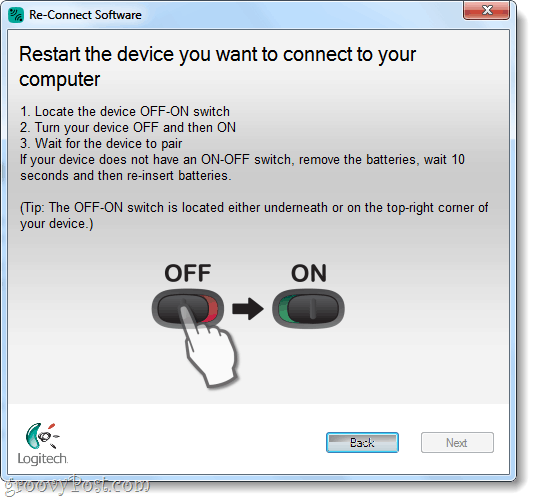
Máte potíže s připojením?
Pokud se párování nezdaří, Logitech navrhuje, abyste se obrátili na jejich zákaznickou podporu - ale je tu ještě něco, co můžete vyzkoušet jako první. V obslužném programu pro připojení se vraťte na úvodní obrazovku a Klikněte na Pokročilý. Tato akce vás přenese do nového okna; tady Vybrat Spárujte nové zařízení. Otevře se okno, jako je okno na obrázku výše, ve skutečnosti je totožné s pravidelným párovacím oknem, ale jeho použitím vytvoří novou instanci párovacího procesu.
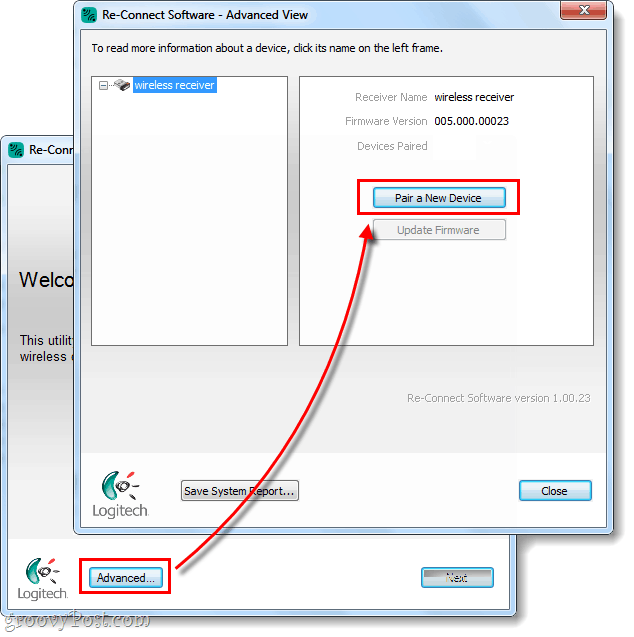
Hotovo!
Nyní by měla být myš připojena. Pokud se stále nepřipojí a používáte pravou myš se správným přijímačem, můžete upustit od komentáře níže, zveřejnit příspěvek ve fóru nápovědy komunity komunit nebo zavolat na zákaznickou podporu Logitech @ 1-646-454-3200.










Zanechat komentář